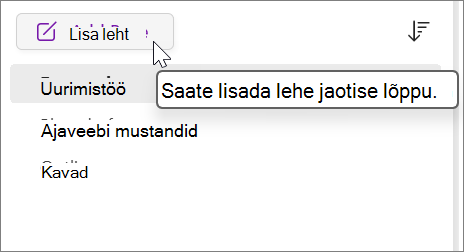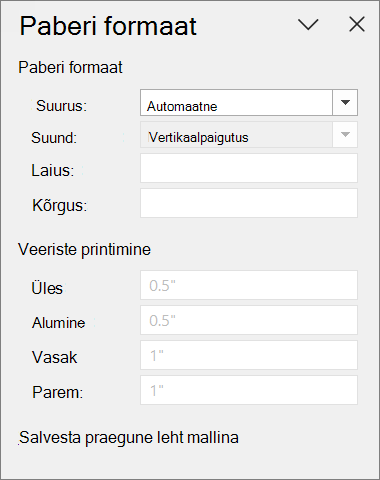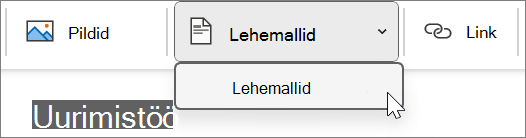Mall on eelnevalt kavandatud paigutus, mille saate järjepidevuse tagamiseks ja aja säästmiseks uuele leheküljele rakendada. OneNote'is on mitu sisseehitatud malli, sh dekoratiivsed lehetaustad ja ülesandeloendid. Saate luua ka oma malli või kohandada mõnda olemasolevat.
OneNote’i malle saate kasutada nii olemasoleval kujul kui ka oma käe järgi muutes. Samuti saate malle ise luua.
Uue lehemalli loomine
-
Valige ekraani paremas servas olevast lehtede loendist käsk Lisa leht. Või vajutage klahvikombinatsiooni CTRL + N.
-
Valige lindimenüüs Vaade ja valige Paberi formaat.
-
Määrake tööpaanil Paberi suurus soovitud suurus ning printimise veerisesätted.
-
Lisage mis tahes sisu, mida soovite mallis kuvada. See teave on igal uuel leheküljel, mille selle malli abil loote.
-
Kui olete lõpetanud, valige tööpaani Paberi suurus allservas Salvesta praegune leht mallina.
-
Pange dialoogiboksis Mallina salvestamine mallile nimi ja valige Salvesta.
Märkus.: Kui rakendate lehele malli, saate valida oma malli tööpaani Mallid loendist Minu mallid.
Lehemalli kohandamine
-
Valige Lisa > Lehemallid > Lehemallid.
-
Valige tööpaanil Mallid kategoorianimede laiendamiseks nende kõrval asuvad väikesed nooled.
-
Valige kohandatava malli nimi.
See rakendatakse uuele tühjale lehele.
-
Klõpsake lindil menüüd Vaade > Paberi suurus.
-
Määrake tööpaanil Paberi suurus soovitud suurus ning printimise veerisesätted.
-
Redigeerige või kustutage olemasolev lehesisu ja seejärel klõpsake tööpaani Paberi suurus all olevat käsku Salvesta praegune leht mallina.
-
Pange dialoogiboksis Mallina salvestamine mallile nimi ja valige Salvesta.
Märkus.: Kui rakendate lehele malli, saate valida kohandatud malli tööpaani Mallid loendist Minu mallid.
Lehemallide loomise head tavad
-
Lülitage sisse joonlauajooned (Kuva > Joonlauajooned), et malli tekstivälju, pilte ja muud sisu oleks hõlpsam joondada. Enne töö salvestamist lülitage joonlauajooned uuesti välja, v.a juhul, kui soovite, et need kuuluksid malli.
-
Kasutage teksti ja päiste vormindamiseks lõigulaade (Avaleht > Laadid), et teie laadid oleksid ühtlased.
-
Ärge kasutage taustpildina pilti, kui see pole teie malli kujunduse jaoks hädavajalik. Taustapildid mõjutavad failisuurust ja võivad lehekülje meilimisel põhjustada pildi kohale asetatud teksti teisendamist pildiks. Võiksite piltide teksti taha paigutamise asemel need pildi kohale, alla või külgedele paigutada.
-
Veenduge, et kohatäite tekst on selge ja hõlpsasti tuvastatav ning kõik malli kasutajad saavad aru, mis teavet kohatäide peaks sisaldama. Näiteks võib ettevõtte nime sisaldava tekstivälja nimi olla "[Ettevõtte nimi]".
-
Veenduge, et tabelid ja pildid on selgelt paigutatud ning nende pealkirjad asuvad hiljem sisestatavast tekstist eraldi. Tekstiväljad laiendatakse, kui need on sisuga täidetud, ja leht võib kiiresti segadusse sattuda.
-
Valige fondivärv, mis on nähtav ka ilma taustavärvita (nt malli printimisel).
-
Paigutage tekst ja objektid lehekülje prindiveeriste vahele.